


在Windows 10系统中,桌面上的“此电脑”图标是用户访问文件资源管理器和系统设置的主要入口之一。然而,有时用户可能会遇到桌面不显示“此电脑”图标的情况,这可能导致访问文件和系统设置变得不便。在本文中,我们将探讨在Windows 10中出现桌面不显示“此电脑”图标的可能原因,并提供解决方法,以便用户能够恢复此重要图标,便利地访问系统资源。
具体方法如下:
1、在win10电脑桌面未显示“此电脑”的情况下,右击桌面空白处,选择“个性化”选项。

2、进入个性化设置界面后,点击左侧“主题”,再点击“桌面图标设置”。
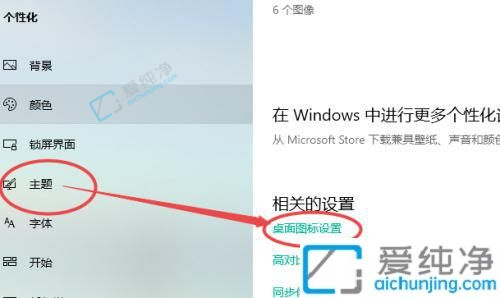
3、勾选“计算机”选项,并点击确定,桌面便会显示“此电脑”。
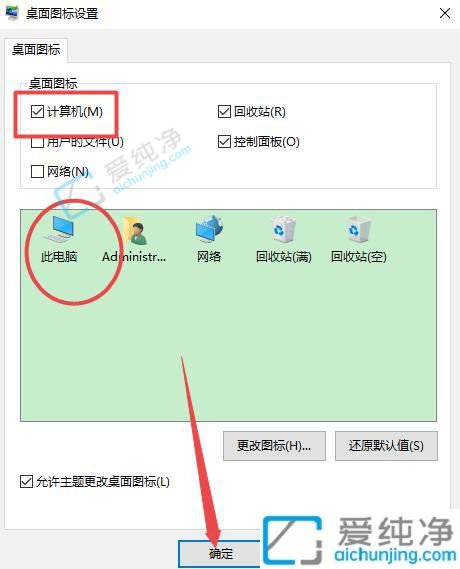
总的来说,当Win10桌面上不显示“此电脑”图标时,用户不必过于担心,因为通常可以通过简单的操作来恢复该图标。通过本文提供的方法,希望用户能够轻松解决这一问题,保持系统桌面的整洁和易用性。如果问题持续存在,建议用户寻求专业的技术支持,以获得更深入的帮助和解决方案。
| 留言与评论(共有 条评论) |